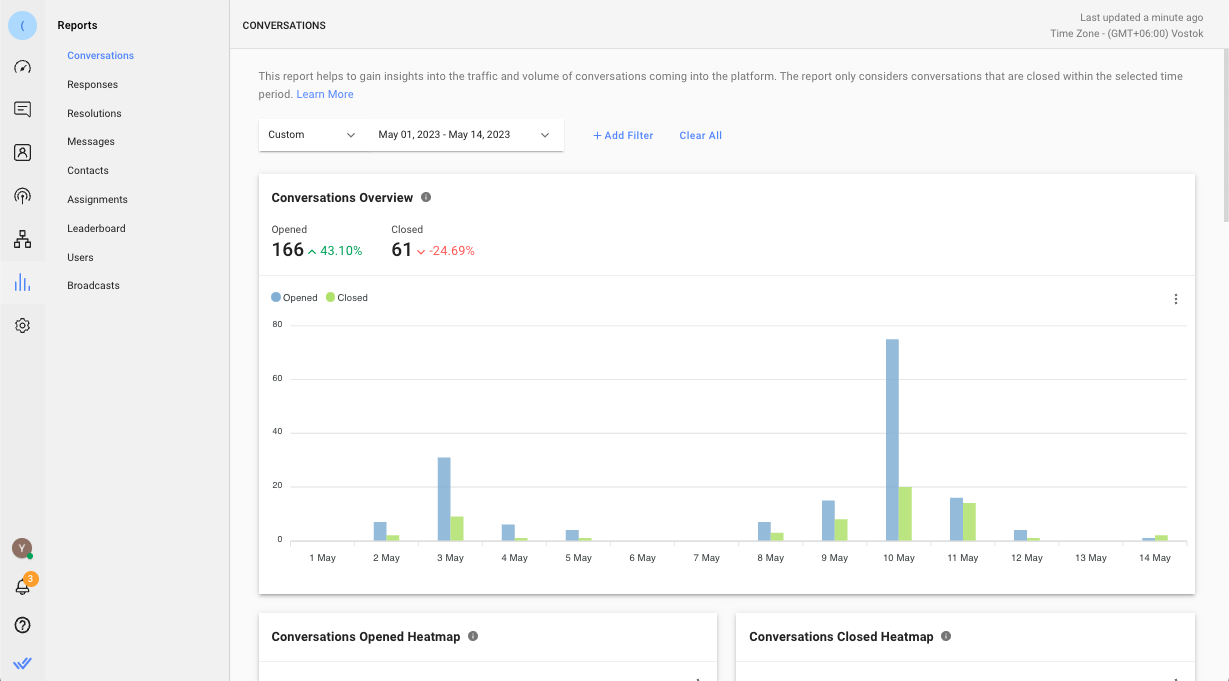报告模块 可提供有关您的团队在 respond.io 上的表现的强大洞察力,并帮助企业做出明智的、数据驱动的决策。 该模块适用于 所有定价计划,但 报告功能的深度取决于您的计划。
按计划报告可用性
您可用的报告将根据您的计划而有所不同:
计划 | 可用报告 & 功能 |
|---|---|
入门版 | - 实时仪表板 |
成长 & 高级 | Starter 中的所有内容,以及: |
入门计划用户只会看到一组简化的小部件(例如,对话和用户摘要),而增长和高级计划则包括所有 11 个选项卡,其中包含完整的指标、过滤器和 CSV 导出。
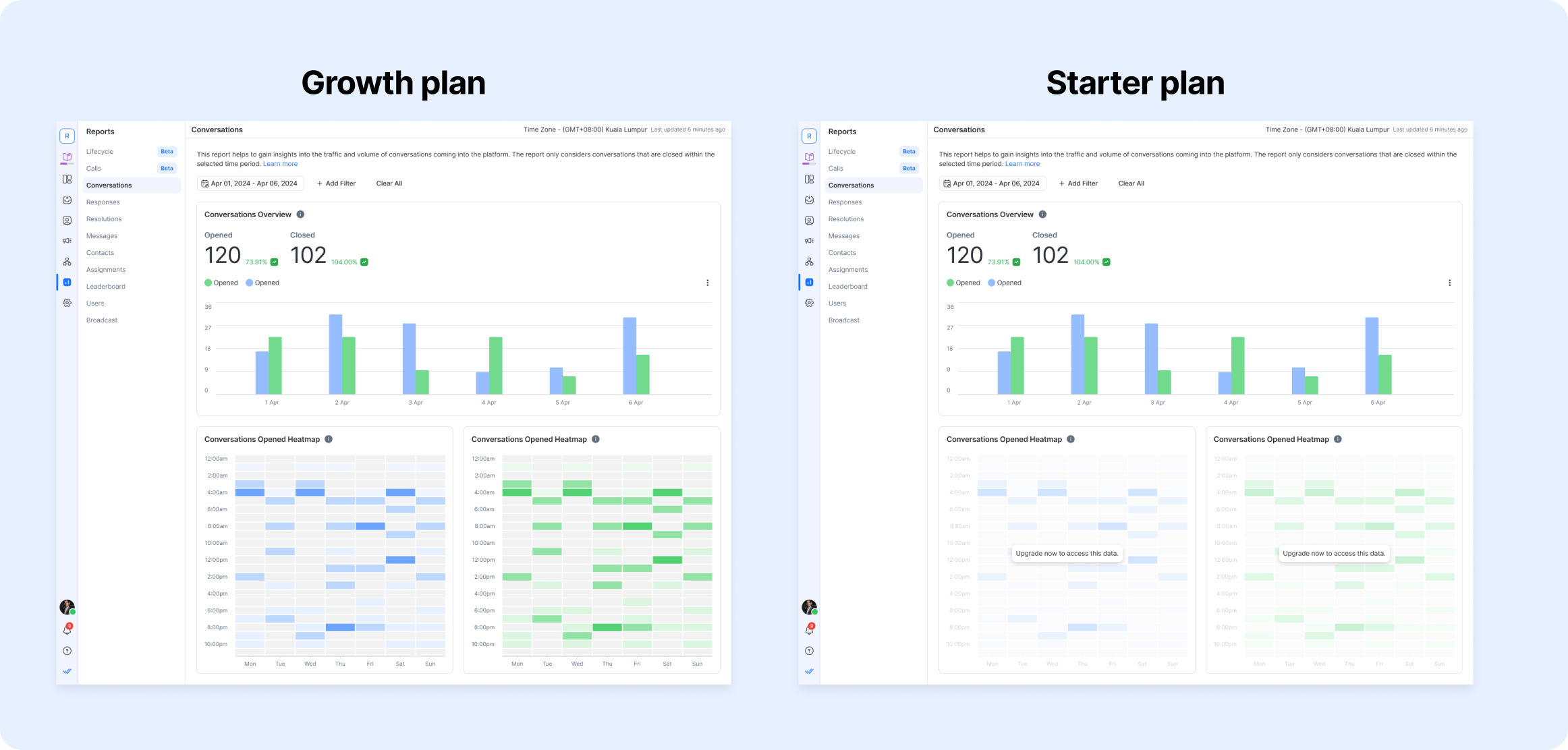
时区考虑
报告模块中的所有数据均根据您的 工作区时区设置显示。 请务必配置您的首选时区以确保报告的准确性。
报告中显示的数据根据工作区的 时区设置 ,因此请确保您已设置您的首选时区。
访问 & 导航
此模块仅适用于 所有者 和 经理 。
访问方式:
导航至侧边栏菜单
点击 报告
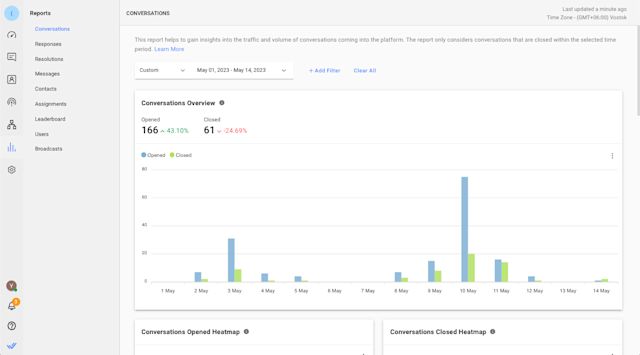
报告标签
此模块中有 9 个报告选项卡。 每个选项卡包含与实体相关的指标、图表和列表。 选项卡如下:
报告过滤器

每个选项卡都有自己的一组报告过滤器,使您能够执行深入分析或从报告中创建有见地的信息。
某些过滤器仅适用于报告选项卡中的某些概览。 在这种情况下,这些概述将为空并指示为不适用。
所应用的过滤器保留在用户级别,不受其他用户所做更改的影响,以便您可以从上次中断的地方继续。
报告功能
分组依据
对于包含多个细分选项的图表,您可以单击 分组依据 下拉列表来查看可用的选项。
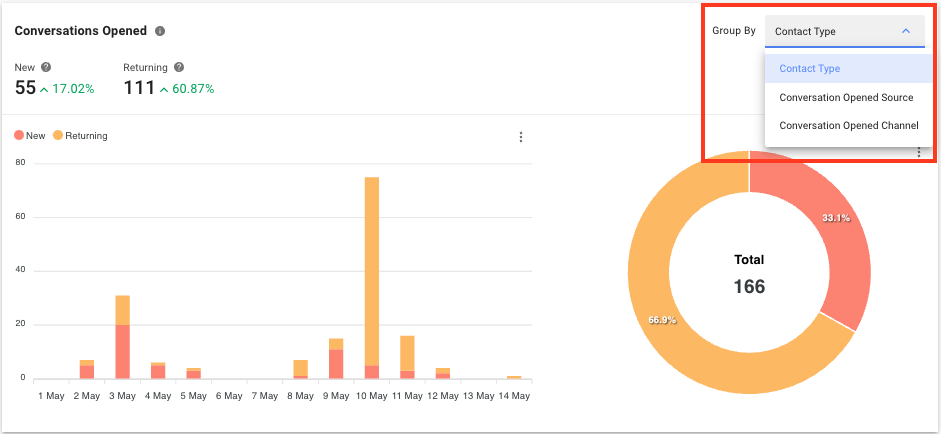
下载图表
单击图表旁边的 3 个点图标即可下载所选图表。 有 3 个可用选项: SVG、 PNG 和 CSV。
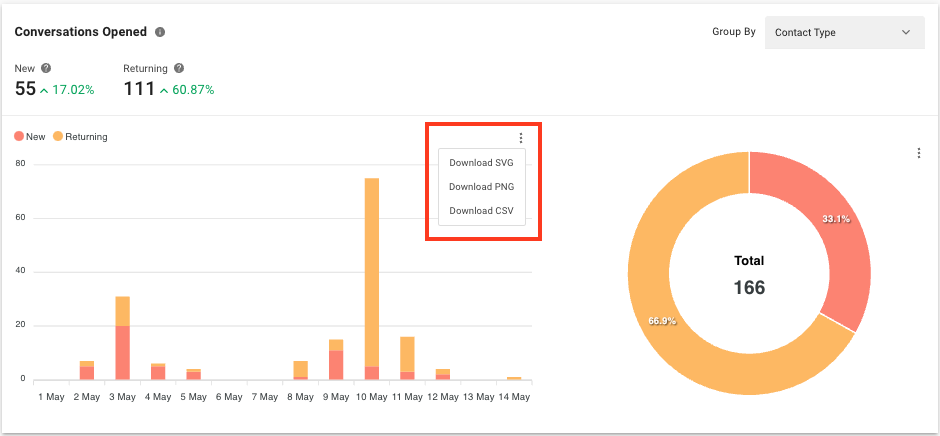
将数据导出为 CSV 并自定义列
单击数据列表旁边的 3 个点图标,将列表导出到 CSV 文件。 您还可以选择显示或隐藏列以仅查看与您相关的详细信息。 您的选择不会影响其他用户的查看。
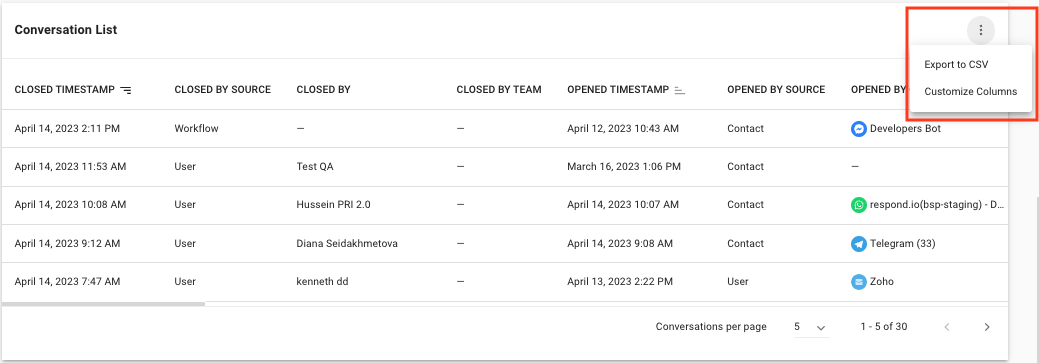
差异百分比
在某些图表显示的指标右侧,您可以看到差异的百分比。 该值与所选期间之前的同一期间进行比较。 如果选择的时间段是最近 7 天(例如 3 月 17 日 - 3 月 23 日),则差异百分比将与最近 7 天之前 7 天进行比较(例如 3 月 10 日 - 3 月 16 日)。
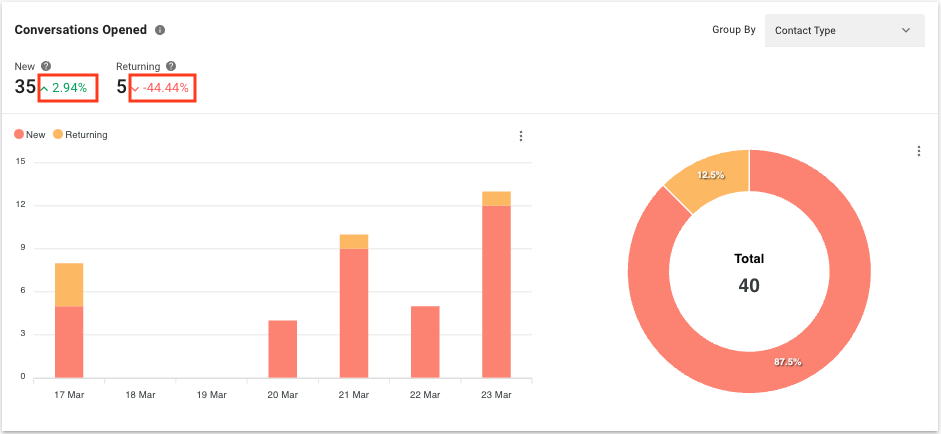
常见问题和疑难解答
计划变更后,我可以在报告模块中查看历史数据吗?
是的,您可以查看一年前从变更日期开始的相关计划的历史数据。
为什么从报告模块下载 CSV 文件时显示的时间戳不同?
时间戳以毫秒为单位显示。 您可以使用以下公式将时间戳转换为分钟:
毫秒 / 1000 / 60 = 分钟
例如,如果时间戳为 900000 毫秒,要将其转换为分钟,您需要计算:
900000 / 1000 / 60 = 15分钟